
扫一扫添加福昕福利官
我们总是面临着海量信息的查找和整理。想象一下,如果能够一键将PDF文档中所有搜索结果高亮显示,岂不是能事半功倍?这项功能不仅可以提高阅读效率,还能帮助我们更快速地找到需要的信息。让我们一起来探讨如何利用PDF高亮所有搜索结果的方法,让繁琐的查找变得轻松愉快吧!
如果您对软件/工具使用教程有任何疑问,可咨询问客服:s.xlb-growth.com/0UNR1?e=QsjC6j9p(黏贴链接至微信打开),提供免费的教程指导服务。
想要在文档中突出显示关键词或短语,除了逐个手动选择,还有没有更高效的方法呢?其实,我们可以通过搜索关键词并进行高亮标记来实现快速有效地突出信息。那么,具体该怎么操作呢?
实际上,操作起来非常简单。只需利用福昕PDF编辑器强大的功能,使用其内置的“搜索并高亮”功能即可轻松完成。福昕PDF编辑器不仅是一款专业的PDF编辑工具,还提供了丰富的PDF编辑功能,包括但不限于各种格式的转换、内容的搜索以及高亮标记等。让我们来看看具体如何搜索并高亮标记关键词吧。

浏览文件
点击这个链接,下载并安装福昕PDF编辑器到你的电脑上。安装完成后,打开软件并导入需要编辑的PDF文件。

2、查找并标记关键信息
打开PDF文件后,只需点击【注释】选项中的【搜索&高亮】,即可在右侧的搜索栏中查找所需内容并进行相关设置。
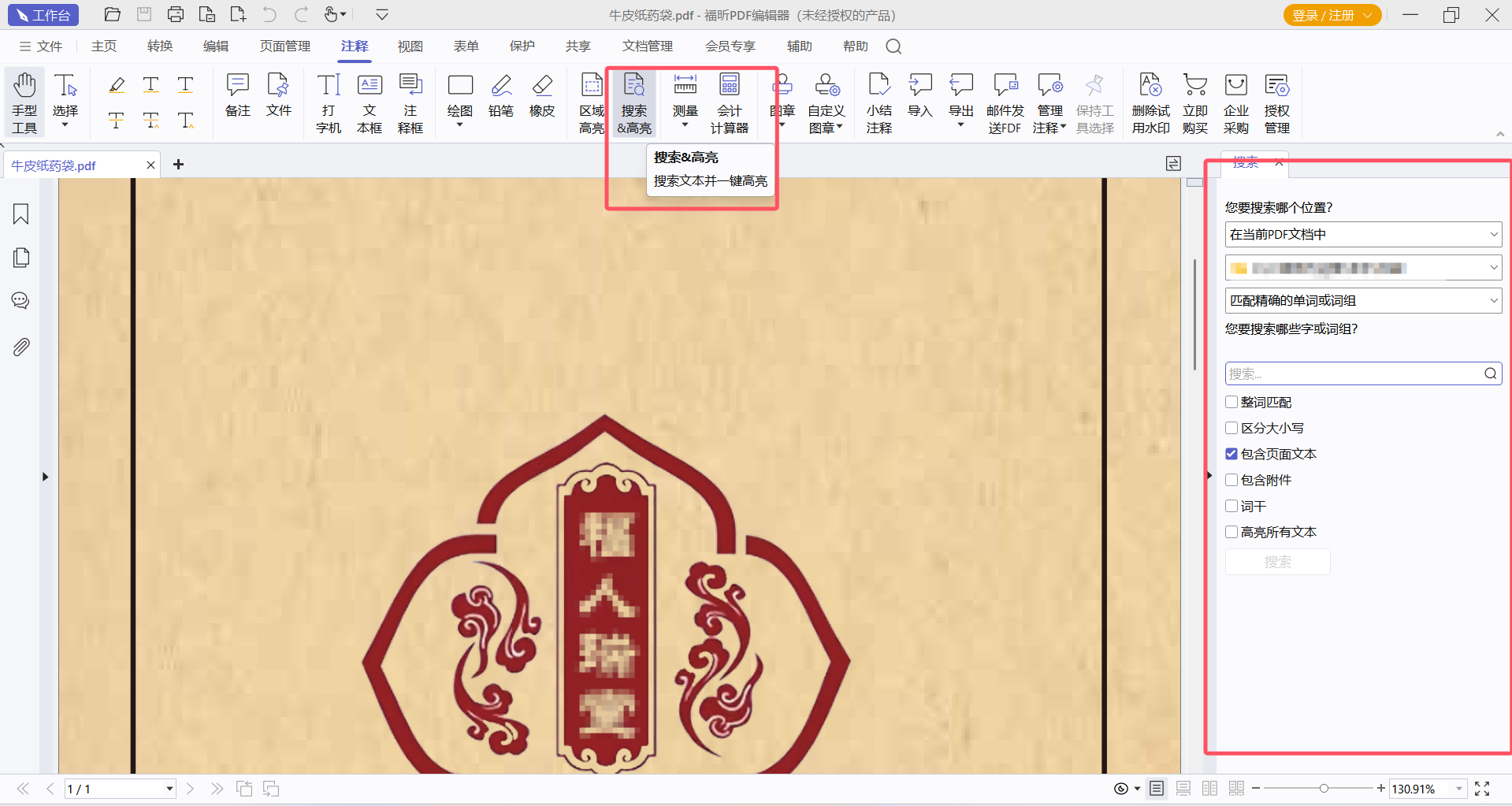
3、保存副本
如果你想保留文档中的高亮标记,一定要记得保存文档。如果不需要保留高亮标记,可以选择在【文件】菜单中使用【另存为】功能,将文档保存为一个全新的版本,这样下次使用时就不会受到影响。

想要突出重要内容,但内容太多不知如何处理?今天分享福昕PDF阅读器的搜索并高亮功能。作为专业工具,福昕PDF阅读器不仅能加快PDF文档的阅读速度,还能在阅读过程中突出重要内容,编辑文档或进行其他操作。让我们看看具体操作方法。

1、点击文档图标打开文件。
首先,我们需要在电脑上安装福昕PDF阅读器,并双击打开软件。接着,将想要阅读和编辑的PDF文档导入到阅读器中。这样就可以开始查看和编辑文档了。

2、添加突显效果
如果需要处理单个内容,可以直接使用高亮功能进行选择。但如果需要处理大量重复的关键词,建议使用【搜索&高亮】功能。在右侧菜单栏或者通过按下Ctrl+F弹出的搜索框中,输入需要高亮显示的关键词。最后,处理完文档后别忘了保存。

在阅读文档时,我们经常会有做笔记的需要,特别是在PDF文档中。那么,如何在PDF文档中添加注释呢?比如,如果我们想要用黄色标记某个关键词,应该怎么操作呢?今天我将向大家介绍一种简单的方法,利用福昕高级PDF编辑器的注释功能,我们可以通过划线、波浪线、高亮等方式来突出重要内容。让我们来看看如何使用福昕高级PDF编辑器的搜索&高亮功能吧。

首先,您需要启动应用程序。
在官方网站下载并安装福昕高级PDF编辑器,双击打开软件后,导入需要阅读的PDF文档。接着,进行下一步操作。

在进行第二步操作时,您需要使用搜索功能来查找特定内容,并且可以通过高亮显示来标记或突出显示这些内容。这样可以帮助您更快速地找到所需信息,提高工作效率。
打开PDF文档后,我们可以使用两种方法来查找内容。一种是通过按下Ctrl+F快捷键进行搜索,另一种是在注释中找到【搜索&高亮】选项,然后在右侧搜索栏中输入关键词并进行高亮标记。这样就可以轻松找到需要的信息。
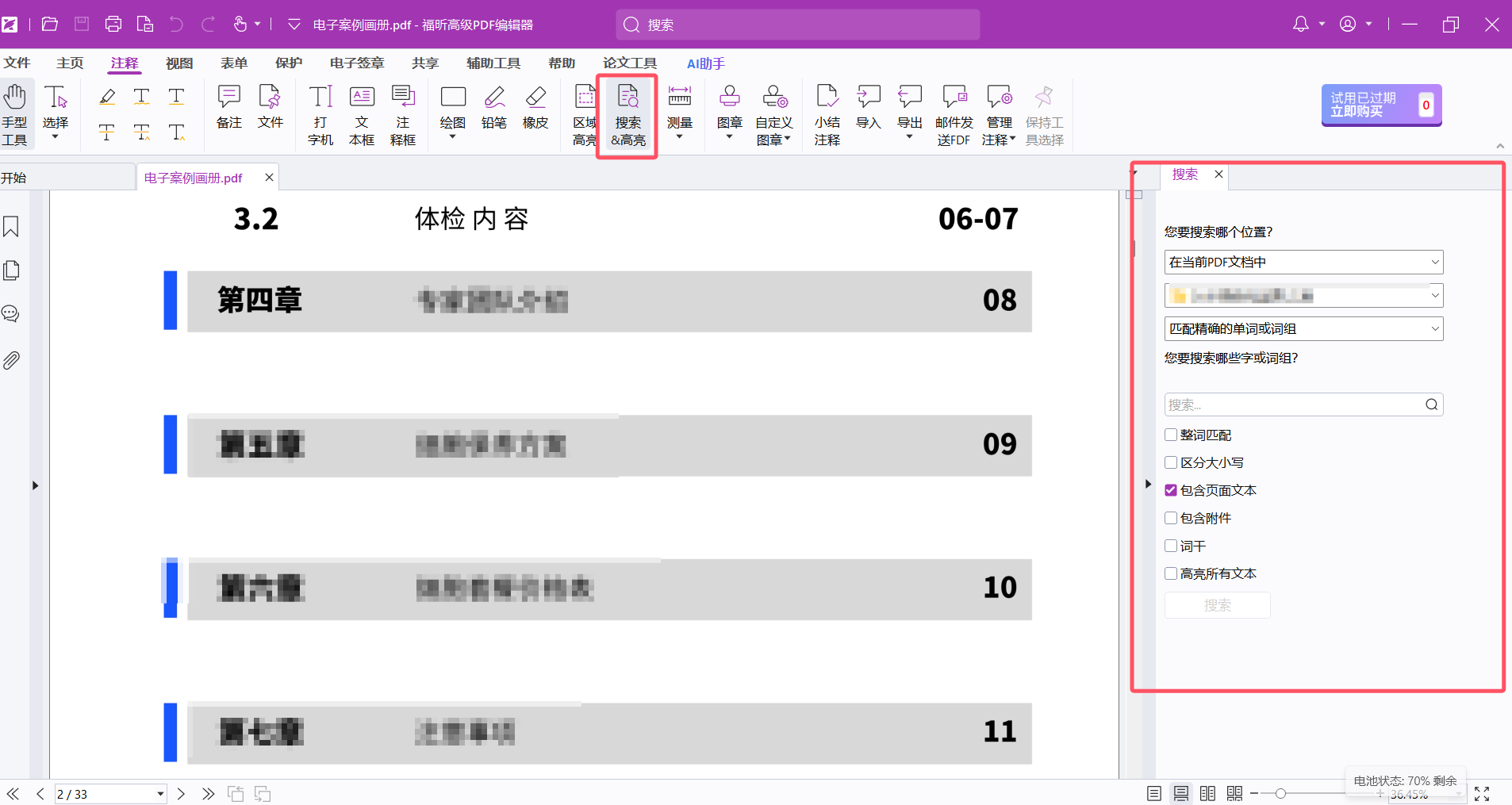
福昕PDF编辑器个人版支持高亮所有搜索结果的功能,用户可轻松标记并突出重要信息。无论是学习、工作还是阅读,都能快速找到需要的内容。通过简单操作,实现对文档的个性化定制,提高工作效率和阅读体验。同时,PDF编辑器个人版还具备多种其他实用功能,如注释、拆分、合并等,满足用户各种需求。总之,这个工具是一款功能强大、易用便捷的编辑工具,深受用户喜爱。
版权声明:除非特别标注,否则均为本站原创文章,转载时请以链接形式注明文章出处。
政企
合作
了解平台产品
预约产品演示
申请产品试用
定制合作方案
福昕
福利官

扫一扫添加福昕福利官
了解平台产品
预约产品演示
申请产品试用
定制合作方案

添加福昕福利官
微信扫码
免费获取合作方案和报价
